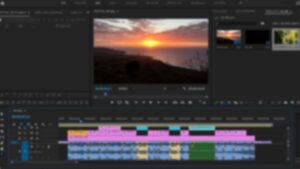Premiere Proでテロップ入力をしている時に
「入力がカクツク」
「遅い」
なんてことはありませんか?
本記事では、こんなトラブルに対する対処法を2つ紹介したいと思います!
テロップ入力が遅延するときの3つの対策
上から順におすすめの方法になっています!
方法1:プロジェクトの開き方を変える
これはAdobeから得た公式の見解になります。
どうやらテキストの入力が遅延するケースというのは「Finderからプロジェクトファイルを開いているケース」で発生することが多いようです。
ではどうすれば良いのかというと方法は二つあります。
①プレミアプロを起動→表示された最近のリストから選択して開く
②プレミアプロを起動→プロジェクトを開く(画面左上)→該当のファイルを検索して開く
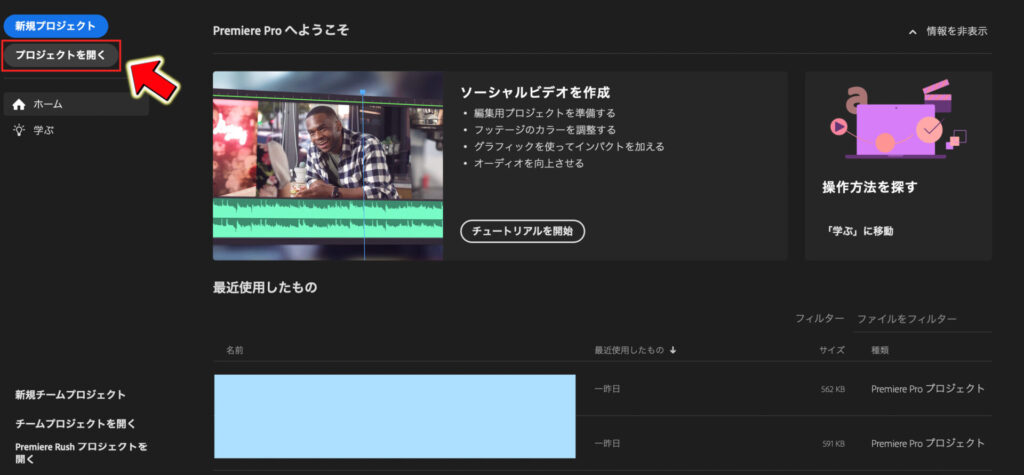
②の方法は、プレミアプロを立ち上げた時に最初に表示される履歴リストに開きたいプロジェクトが表示されなかったときに使ってください!
8割くらいのケースでは、これでテロップ入力の遅延は解決できます!

ファイルの保存先からダブルクリックで開く方法は確かに楽なのですが、しばらくは避けたほうが良さそうですね…
方法2:使っていないクリップを無効にする
テキスト入力が遅くなってしまう場合、テキストクリップの数が多くてプレミアプロに負荷がかかりすぎてしまっている可能性があります。
そんな時は、使っていないクリップを一旦無効にしてみてください!
例えば、現在4分59秒まで編集が終わっているのだとしたら、そこまでのクリップを全部無効にしてしまうイメージです。
やり方は下記の通りです。
①4分59秒までのクリップを全て同時選択する
②マウスの右クリック→「有効」をクリック
③テロップを入力していく
④書き出しの際や4分59秒までの編集が必要になったら再度右クリックから「有効」を選択してクリップを復活させる

意外とクリップの有効を切り替える方法を知らない人が多いのですが、とても便利な機能なのでぜひ覚えておいてください!
それでも問題が解決しない場合
それでも問題が解決しない場合は「フリーフォントのダウンロードのし過ぎ」または「パソコンのスペックが不足している」の可能性が高いです。
4K素材の普及などにより、年々素材は重くなってきているのには頭が悩ましいですね…
🎁 公式LINE限定特典 🎁
ただいま、このブログをご覧の方限定の【選べる特典】をご用意しました!
- LINE限定 厳選BGMリスト (商用利用可能な無料BGM10選)
- 使い勝手抜群なフリーフォントリスト(Adobe Fontsあり)
- 便利なフリーSEリスト (商用利用可能な効果音24選)
- テキストスタイル28種(再配布禁止、YouTube利用OK)
- YouTube課題発見提案シート
- ポートフォリオ添削
お好きなほうを選んで受け取れます。
ぜひ今のうちにご登録ください!

予告なく内容の変更、中止となる場合がございます。